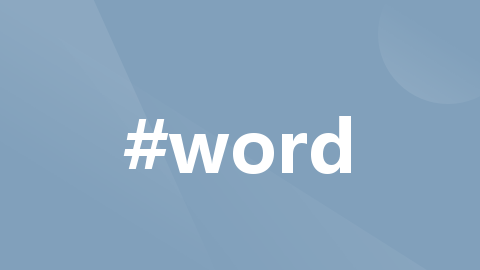
关于在word中公式自动编号的操作
论文操作中经常需要添加公式,笔者现在对于公式编号处于手动输入编号,利用制表位的方式进行居中,右对齐。存在一个问题,一旦公式变动就会混乱,对于小批量的公式可以手动输入,数量较大时需要利用Mathtype实现自动编号。按两次TAB键,即可实现(如果发现编号换行,可以考虑更改制表位位置),效果如下所示。进行编号的样式设置,此时会有章节编号,一般性文章没有编号,贸然选取章节编号会出现问题,不选取又不符合项
论文操作中经常需要添加公式,笔者现在对于公式编号处于手动输入编号,利用制表位的方式进行居中,右对齐。存在一个问题,一旦公式变动就会混乱,对于小批量的公式可以手动输入,数量较大时需要利用Mathtype实现自动编号。后续引用有插入题注的传统方式,也可自动实现,后续进一步研究。
阶段一:建立制表位。一般需要打开“视图——标尺”对应参考。
第一步:新建“公式编号”的样式,如图操作。
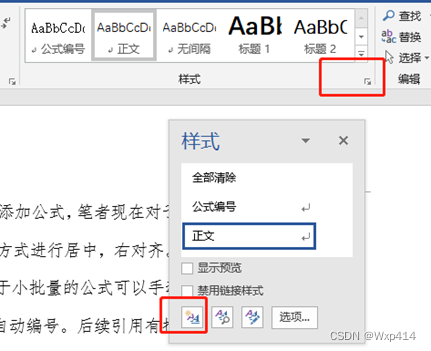
第二步:设置制表位。打开新建的“公式编号”,格式处选择“制表位”

第三步: 首先修改对齐方式为居中对齐,前导符为1(无)。设置制表位位置为20字符(对应公式的位置,具体的数字可以通过勾选视图->标尺来查看),然后点击一次设置;再设置40字符,更改位置40字符,居右对齐。最后点击确定即可。【此处需要注意,制表位每个人的数值不一样,可以进行尝试,哪个更加符合居中和靠右】


第四步:设置格式段落,选择“格式—段落”,调整行距,在中文版式中调整文本对齐方式为居中

完成此设置时,将公式应用刚才的“公式编号样式”可以手动输入一个公式编号进行验证。按两次TAB键,即可实现(如果发现编号换行,可以考虑更改制表位位置),效果如下所示。


阶段二:公式自动编号
上文提到,手动编号需要更改公式,因此选择自动编号进行设置
第一步:打开MathType——Insert Number,选择Formate。

第二步:进行编号的样式设置,此时会有章节编号,一般性文章没有编号,贸然选取章节编号会出现问题,不选取又不符合项目章节的协调性,所以此部只需确认红框里的显示效果。

第三步:勾选Advancced Format,编号第一位设置为你要的章节号。

第五步:此时就可以点击Insert Number,进行插入,最后选中阶段一建立好的样式,TAB键操作就可以了。效果如下所示

更多推荐
 已为社区贡献2条内容
已为社区贡献2条内容










所有评论(0)